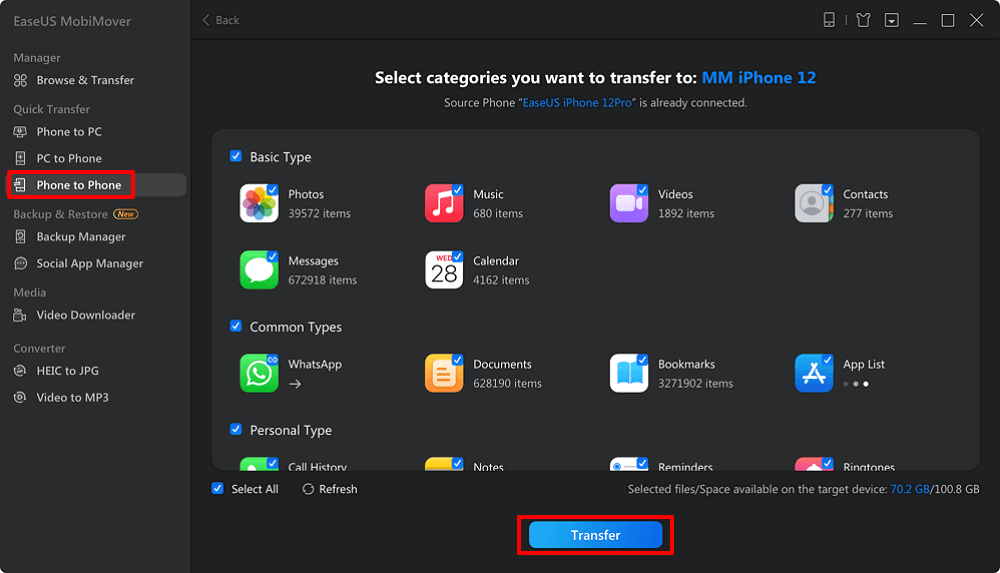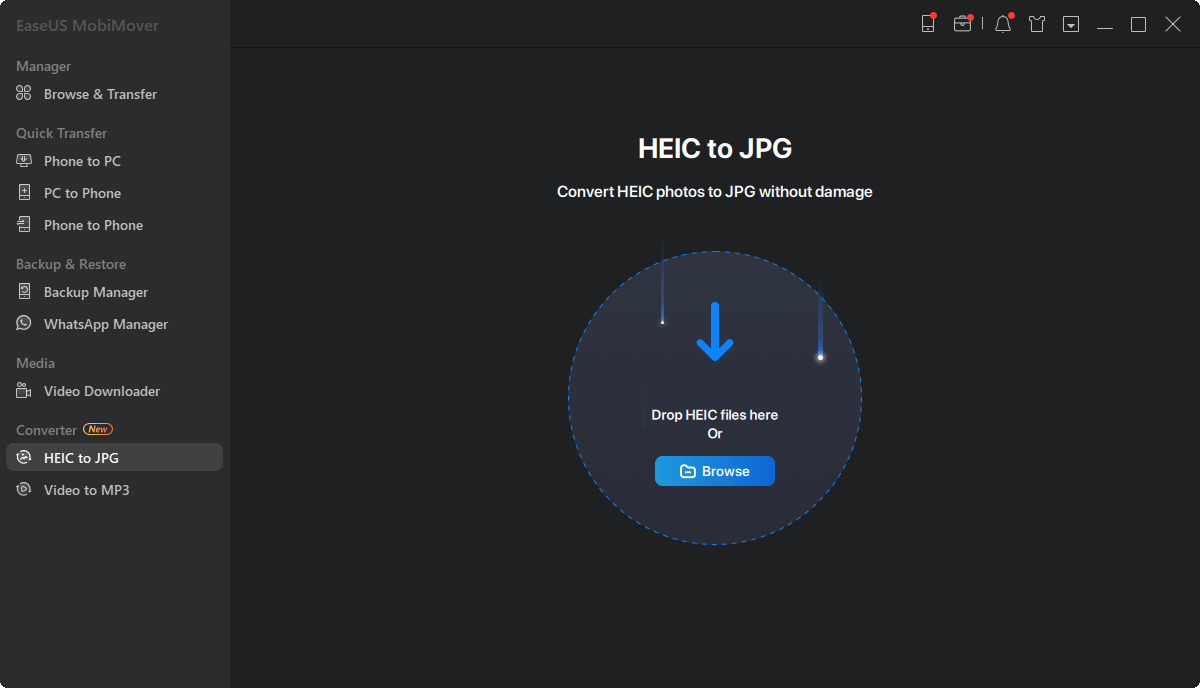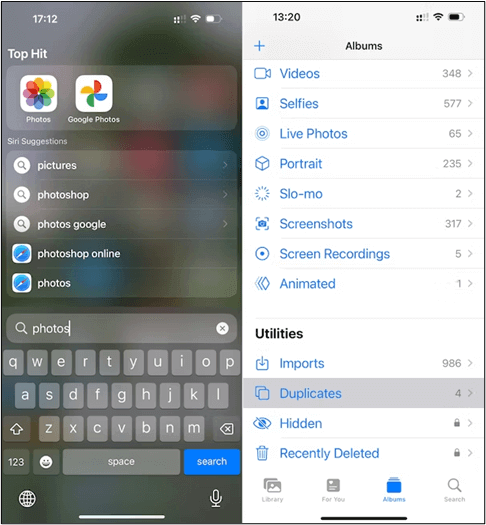Cómo organizar las fotos del iPhone en el ordenador
Resumen
Descubre estrategias eficaces y consejos prácticos para organizar las fotos de tu iPhone en el ordenador. Aquí tienes formas eficaces y pasos detallados para gestionar el almacenamiento de tu iPhone.
Los iPhone se han convertido en herramientas esenciales para capturar y conservar nuestros recuerdos digitales. Sin embargo, a menudo el almacenamiento del iPhone puede estar lleno, lo que afecta al rendimiento general de nuestros dispositivos. El almacenamiento lleno puede afectar a la eficiencia y capacidad de respuesta de los iPhones. Con los pasos adecuados, puedes ver las fotos del iPhone en tu ordenador. Desde optimizar el almacenamiento hasta crear copias de seguridad, organizar las fotos del iPhone garantiza una fácil accesibilidad a nuestros preciados recuerdos. Este artículo explora consejos prácticos y herramientas sobre"Cómo organizar las fotos del iPhone en el ordenador". Con pasos detallados, puedes liberar almacenamiento y mejorar el funcionamiento de tu dispositivo.
| Método |
Efectivo para |
Dificultad |
| Gestor de contenidos para iPhone |
Eficaz para la organización integral de las fotos del iPhone: transferencia, copia de seguridad, eliminación y conversión de formatos de fotos. |
Fácil - Interfaz de usuario amigable |
| Eliminar fotos por duplicado |
Eficaz para gestionar duplicados dentro de la app Fotos. |
Fácil - Función incorporada, No sirve para fotos que no sean duplicados |
| Eliminar fotos con la barra de búsqueda |
Útil para organizaciones basadas en criterios específicos, como personas, lugares o entornos. |
Moderado - Requiere utilizar la función de búsqueda. |
| Eliminar fotos con el Álbum de Ráfagas |
Ideal para gestionar fotos en ráfaga y conservar sólo las favoritas seleccionadas. |
Fácil - Pasos sencillos dentro del álbum Ráfaga. |
Cómo gestionar las fotos del iPhone en Windows/Mac
Una de las mejores formas de gestionar el almacenamiento del iPhone es utilizar una herramienta fiable de terceros. EaseUS MobiMover ofrece múltiples funciones para hacer el proceso más eficiente. Puedes utilizar cualquiera de sus cuatro funciones para gestionar el espacio de tu iPhone:
Opción 1. Copia de seguridad de las fotos del iPhone en el ordenador
Puedes utilizar EaseUS MobiMover para la gestión de fotos de iPhone en un ordenador. Tanto si quieres asegurar tus recuerdos mediante copias de seguridad como si quieres sincronizar fotos de iPhone a Mac/Windows, EaseUS MobiMover es una herramienta eficaz. Puedes gestionar fotos tanto en plataformas Windows como Mac. Esta completa herramienta de gestión de datos iOS ofrece un proceso sencillo para iniciar la copia de seguridad del iPhone con sólo unos clics. Puedes seleccionar álbumes de fotos específicos o toda tu fototeca para la copia de seguridad. Sus funciones de seguridad garantizan la integridad de los datos. Puedes conectar tu iPhone al ordenador mediante un cable USB o a través de una aplicación para obtener las fotos de tu iPhone en el PC.
Paso 1. Conecta tu iPhone a tu ordenador con Windows 7 y posterior o Mac OS X 10.7 y posterior. Inicia EaseUS MobiMover, elige "Teléfono a PC" en la pantalla principal y haz clic en el botón "Siguiente" para continuar.
Paso 2. Selecciona la categoría "Fotos" que quieras copiar de tu iPhone al ordenador. Es la opción adecuada para transferir otros tipos de archivos compatibles junto con las fotos de tu iPhone al ordenador para hacer una copia de seguridad.
Paso 3. Haz clic en el botón "Transferir" para empezar a transferir fotos de tu iPhone al ordenador. Dependiendo del tamaño de los archivos, la importación de fotos de tu iPhone al ordenador puede tardar unos segundos o un rato. Espera pacientemente a que finalice el proceso y comprueba después los elementos de la carpeta seleccionada.
Opción 2. Transfiere fotos entre dispositivos móviles
EaseUS MobiMover es una herramienta muy eficaz y versátil para transferir imágenes sin problemas entre dispositivos móviles. Su transferencia fluida te ayuda con las actualizaciones de dispositivos o a la hora de compartir recuerdos con amigos y familiares. El software simplifica el proceso de conexión a dispositivos Android e iOS y la transferencia de fotos y vídeos sin esfuerzo. Tanto si trasladas toda tu colección de fotos como si seleccionas álbumes concretos, EaseUS MobiMover garantiza la calidad e integridad de tus imágenes. Su compatibilidad con las plataformas iOS y Android facilita la transferencia de fotos de Android a iPhone.
![transferencia de fotos entre teléfonos]()
Opción 3. Borrar fotos del iPhone en el ordenador
Una de las mejores características de EaseUS MobiMover es la capacidad de eliminar todas las fotos del iPhone a la vez. Es una herramienta versátil y eficaz para gestionar las fotos del iPhone en el ordenador. Con EaseUS MobiMover, los usuarios pueden seleccionar y eliminar fácilmente imágenes individuales innecesarias o álbumes enteros. Puede vaciar el almacenamiento de tu iPhone 15, iPhone 14 o iPhone 13. Puede localizar y encontrar archivos en caché y almacenamiento no utilizado. La interfaz intuitiva lo hace accesible a usuarios con distintos niveles de conocimientos técnicos. Esta funcionalidad contribuye a una experiencia de gestión del almacenamiento del iPhone más organizada y eficiente.
![borrar fotos del iphone]()
Opción 4. Convertir fotos de iPhone de HEIC a JPG
EaseUS MobiMover también puede convertir por lotes HEIC a JPG. El formato HEIC proporciona imágenes de alta calidad con tamaños más pequeños en comparación con los archivos JPG tradicionales. Sin embargo, la compatibilidad de HEIC se limita a los dispositivos Apple; puedes encontrarte con dificultades para abrir estas imágenes en otras plataformas, como Windows. EaseUS MobiMover ofrece un método cómodo para solucionar este problema. Además de transferir datos del iPhone, el software proporciona formas eficientes de convertir HEIC a JPG en Windows para que puedas ver las fotos del iPhone en tu ordenador. El software cuenta con un conversor HEIC a JPG dedicado, que permite a los usuarios arrastrar y soltar carpetas o imágenes HEIC individuales para la conversión por lotes.
![convertir heic a jpg]()
Bonus: Consejos ingeniosos sobre cómo organizar fotos en el iPhone
Puedes liberar espacio en el iPhone organizando las fotos y eliminando los archivos duplicados. Aquí tienes algunos consejos útiles para organizar fotos en el iPhone:
Consejo 1. Borrar Fotos en iPhone con Duplicados
Puedes gestionar eficazmente la fototeca de tu iPhone utilizando la función Duplicados de la app Fotos. Esta función integrada de Apple identifica las copias exactas y las hace coincidir para garantizar una limpieza precisa. Sigue estos pasos sobre cómo organizar una fototeca en iPhone, Windows y Mac:
Paso 1. Abre la app Fotos en tu iPhone.
Paso 2. Toca en "Álbumes" y desplázate hacia abajo para localizar "Duplicados".
![duplicados]()
Paso 3. Dentro del álbum Duplicados, la aplicación Fotos identifica las fotos y vídeos duplicados de tu biblioteca.
Paso 4. Toca "Fusionar" para combinar los duplicados, conservando una versión en alta calidad.
Paso 5. A continuación, las fotos eliminadas se mueven al álbum "Eliminadas recientemente", proporcionando una red de seguridad para una posible recuperación en caso necesario.
Consejo 2. Borrar fotos del iPhone con la barra de búsqueda
Un método eficaz para organizar las fotos de tu iPhone consiste en utilizar la herramienta de Búsqueda de la app Fotos. Puedes seleccionar y eliminar duplicados en función de tus preferencias específicas. Puede desordenar eficazmente la colección de fotos del iPhone, creando una experiencia más ágil y organizada. Es la forma más sencilla de organizar fotos en un iPhone. Para buscar y eliminar duplicados manualmente, sigue estos pasos:
Paso 1. Abre la app Fotos en tu iPhone.
Paso 2. Toca en "Buscar".
Paso 3. Escribe un nombre, un lugar o un ajuste concreto en la barra de búsqueda para filtrar los resultados.
![borrar fotos usando la barra de búsqueda]()
Paso 4. Puedes tocar "Ver todo" para ver los resultados, o Fotos agrupará aún más tus fotos por momentos y categorías.
Paso 5. Pulsa "Seleccionar" y selecciona todos los duplicados que coincidan con tus criterios de búsqueda.
Paso 6. Selecciona "Eliminar" para eliminar los duplicados seleccionados.
Consejo 3. Borrar fotos del iPhone con el Álbum de Ráfagas
También puedes organizar eficazmente las fotos de tu iPhone utilizando el álbum Ráfaga para gestionar y eliminar fotos en ráfaga. El modo Ráfaga es una función útil para capturar momentos dinámicos. Puede dar lugar a un exceso involuntario de fotos que no se identifiquen como duplicadas. Puedes conservar las mejores fotos de las secuencias en ráfaga. También evita el desorden en tu fototeca. Utilizando el álbum Ráfaga, puedes seleccionar y eliminar las fotos inútiles. Para gestionar eficazmente las fotos en ráfaga, sigue estos pasos:
Paso 1. Abre la app Fotos en tu iPhone.
Paso 2. Toca en "Álbumes" y ve a "Ráfaga", que se encuentra en Tipos de medios.
Paso 3. Selecciona la Ráfaga que quieras ver.
Paso 4. Para elegir fotos de la ráfaga, pulsa "Seleccionar".
![borrar fotos en ráfaga]()
Paso 5. Cuando hayas seleccionado tus favoritos, pulsa "Hecho".
Paso 6. Para conservar sólo las fotos elegidas, selecciona "Conservar sólo 10 favoritos".
Conclusión: Gestiona ahora las fotos de tu iPhone como un profesional
El almacenamiento del iPhone puede estar lleno, lo que puede afectar al rendimiento general de tu iPhone. El proceso de organizar las fotos del iPhone en un ordenador hace que tus recuerdos sean fácilmente accesibles. Una fototeca bien organizada puede mejorar la eficiencia y el rendimiento de tu iPhone. Una de las formas más recomendables de gestionar el almacenamiento en tu iPhone es utilizar una herramienta fiable como EaseUS MobiMover. Este versátil software simplifica el proceso de gestión de fotos. Desde hacer copias de seguridad eficientes de tus recuerdos hasta transferir fotos, ofrece múltiples opciones para organizar tu colección de fotos del iPhone.
Comparte este artículo con más amigos en las redes sociales y ayúdales a gestionar mejor los datos de su iPhone.
Preguntas frecuentes sobre cómo organizar las fotos del iPhone en el ordenador
Organizar las fotos del iPhone es una forma cómoda de liberar espacio de almacenamiento en tu iPhone. Aquí tienes algunas ideas sobre el proceso:
1. ¿Qué hago si tengo demasiadas fotos en mi iPhone?
Si tienes demasiadas fotos en tu iPhone, puedes:
- Elimina las fotos duplicadas utilizando la función integrada en la app Fotos.
- Optimiza el almacenamiento activando la opción Optimizar almacenamiento del iPhone en Ajustes > Fotos.
- Si quieres una solución mejor, transfiere tus fotos a un ordenador utilizando herramientas como EaseUS MobiMover. Puede crear copias de seguridad y liberar espacio de almacenamiento en tu iPhone.
2. ¿El borrado de fotos de un iPhone se borra de iCloud?
Si la sincronización con Fotos de iCloud está activada, cualquier foto eliminada en la app Fotos también se eliminará de iCloud. Sin embargo, puedes restaurar las fotos desde la carpeta Eliminados recientemente de iCloud. Las fotos eliminadas recientemente se borrarán de forma permanente transcurridos 30 días.
3. ¿Puedes mover fotos a un álbum de tu iPhone y borrarlas del Carrete?
Sí, puedes organizar tus fotos:
- Abre la app Fotos.
- Selecciona las fotos que quieras mover.
- Pulsa Añadir a o Mover a, y elige o crea un álbum.
- Eliminar las fotos del Carrete después de moverlas a un álbum no afectará a su presencia en el álbum.